Azure Resource Locks Kullanımı
Merhabalar,
Bu yazımızda Azure Resource Locks özelliğinden bahsedeceğim ve
bu özellik ile gerçekleştirebileceğimiz işlemlere örnekler vereceğim.
Azure üzerinde oluşturmuş olduğumuz kaynaklar yanlışlıkla silinebilmektedirler yada değiştirilebilmektedir.
Bu silme veya değiştirme işlemleri neticesinde uzun süren çalışmalarımız boşa gidebilmektedir.
Azure Resource Locks,Azure üzerindeki kaynakların yanlışlıkla silinmelerini veya değiştirilmelerini önlemek için bizlere yardımcı olan ilave bir özelliktir.
Lock işlemini abonelik ile,resource group ile yada kaynak ile ilişkilendirebiliriz ve eğer ilişkilendirdiğimiz kaynak alt kaynaklara sahipse lock işleminden alt kaynaklarda etkilenecektir. Yani miras durumu geçelidir.
Burada hemen şunu belirtmekte fayda var lock işlemi ile biz kaynak içerisinde yer alan kendi işlevleri ile ilgili bir kısıtlama getirmiyoruz.
Yani bir Sql veritabanı üzerindeki lock kilidi sayesinde veritabanının silinmesi veya değiştirilmesi önlenebilir ancak veritabanı içerisinden verilerin silinmesini,değiştirilmesini veya yeni veri oluşturmamızı engellemez.
Lock işlemini iki farklı şekilde gerçekleştirebiliriz.
a)Read-Only
- Uygulamış olduğumuz kaynak üzerinde değişiklik yapılmasını ve kaynağın silinmesini engeller.
- Read-Only lock uyguladığımızda aşağıdaki örnekte olduğu gibi durumlar ile karşılaşabiliriz.
OmurRG resource grubunda yer alan bir adet sanal makinemiz var ve biz bu resource gruba Read-Only lock uygulamışız.
Sanal makinemizi açmayı denediğimiz de aşağıda gördüğünüz gibi hata alınacaktır ve sanal makinemiz açılmayacaktır. Sanal makinenin açılabilmesi için Read-Only lock kuralını kaldırmamız gerektiği hata mesajında bildirilmiştir.
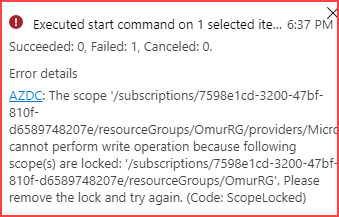
b)Delete
Uygulamış olduğumuz kaynağın silinmesini engeller ancak kaynak üzerinde değişiklik yapılabilir.
Şimdi yukarıda bahsettiğimiz lock işlemleri ile ilgili uygulamalar yapalım.
1) Örneğimizde OmurRG isimli bir resource grubumuz var ve bu resource grup içerisinde de bir adet OmurVN adında virtual network’e sahibiz.
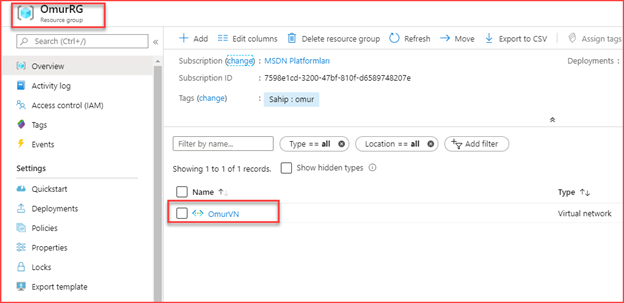
2)Şu anda herhangi bir lock kuralı uygulanmış durumda değil.
OmurRG üzerinde Read-Only ve Delete için iki adet lock kuralı oluşturuyoruz.
Bunun için OmurRG resource grubumuzu seçtikten sonra sol taraftan Locks bölümüne gelerek Add butonuna basıyor ve Lock name bölümüne bir isim vererek Lock type bölümünden ise lock kuralının tipini seçiyoruz.
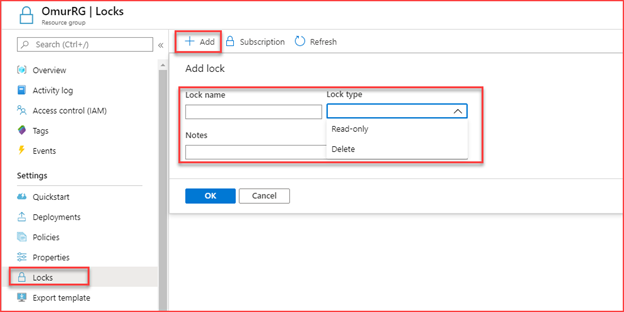
Kurallarımız oluşturuldu.
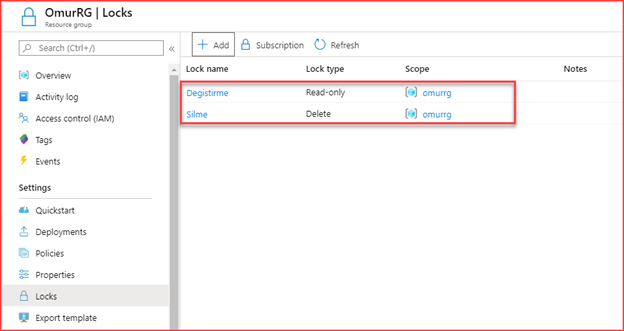
3)Kurallarımız ile ilgili testlerimizi gerçekleştirmeden önce yukarıda oluşturmuş olduğumuz lock kurallarının miras yoluyla alt kaynaklara da etki edeceğini söylemiştik bunun kontrolünü yapalım.
OmurVN isimli Virtual networkümüz de Locks bölümüne geldiğimiz de gördüğünüz gibi resource manager üzerinde oluşturduğumuz kuralların yukarıdan devralındığını görebiliyoruz.
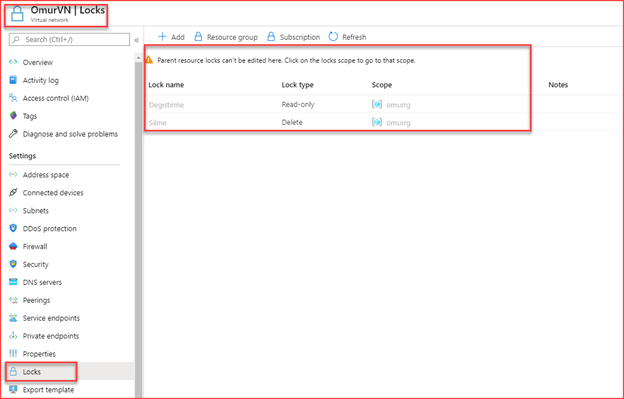
4)Şimdi oluşturmuş olduğumuz kurallar ile ilgili testlerimizi gerçekleştirelim.
Delete Lock Uygulaması
1) OmurRG isimli resource grubumuzu silmeyi deneyerek Delete kuralının çalışıp çalışmadığını kontrol edelim.
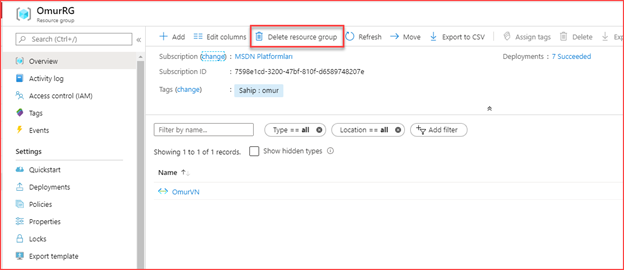
2)Silme işlemi başarısız olacaktır ve bize aşağıdaki hata mesajı notifications bölümünde çıkacaktır.
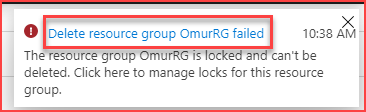
Bize diyorki bu resource grup lock edilmiş ve bundan dolayı da silemezsiniz. Delete resource group OmurRG failed linkine tıklamamız durumunda bizi lock’ları yönetebileceğimiz ekrana yönlendirecektir.
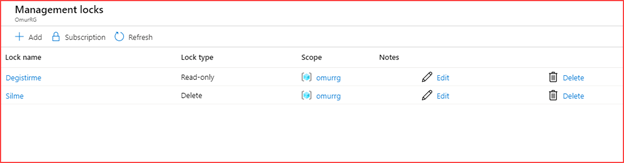
Bu ekranda görüldüğü gibi az önce oluşturmuş olduğumuz lockların türünü değiştirme ve istersek lockları silme imkanına sahibiz.
Read-Only Lock Uygulaması
1) OmurRG isimli resource grubumuz da yer alan OmurVN üzerinde değişiklik yapmayı deneyerek Read-Only kuralının çalışıp çalışmadığını kontrol edelim.
2)OmurVN üzerindeki değişiklik yapma işlemimiz başarısız olacaktır ve aşağıdaki hata mesajı Notifications bölümünde çıkacaktır.
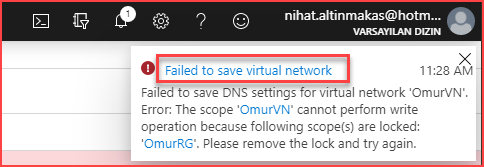
Bize diyorki OmurVN üzerindeki lock kuralını kaldırarak değişiklik yapma işlemini tekrar denemelisin.
Delete ve Read-Only lock kuralları ile ilgili uygulamalarımızı gerçekleştirdik buraya kadar herşey güzeldi.
Delete kuralı ile kuralın uygulandığı scope üzerinde (Resource grup, resource,abonelik) silme işlemi yapılamıyordu.
Read-Only kuralı ile ise kuralın uygulandığı scope üzerinde (Resource grup,resource,abonelik) değişiklik gerçekleştirilemiyordu ve silme işlemi yapılamıyordu.
- Lock kuralını oluşturan kullanıcı yani kuralın sahibi kural kapsamında yetkileri kısıtlanmasına rağmen oluşturduğu kuralı değiştirebilir veya kuralı silebilir.
Şimdi oluşturduğumuz kuralları silelim. Bunun için locks ekranındayken Delete butonuna basmamız yeterlidir.
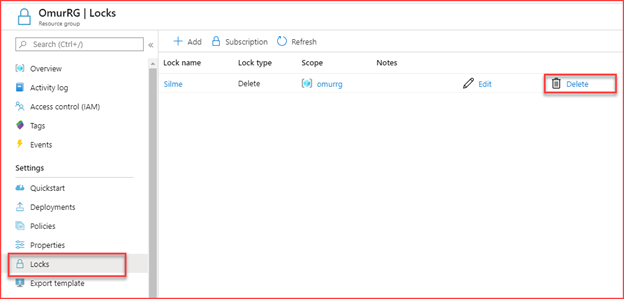
Peki bu silinen kurallardan nasıl haberdar olabiliriz bunun içinde
Azure Portal üzerinde alarmlar oluştururuz ve silinen lock işlemlerinden bu sayede haberdar olabiliriz.
Aşağıdaki iki ekran görüntüsünde silinen lock kuralları neticesinde oluşan alarmlar bize mail yoluyla bildirilmiştir.
Aşağıdaki alarm Degistime isimli lock kuralının silinmesi neticesinde oluşturumuştur ve bize mail yoluyla bildirilmiştir.
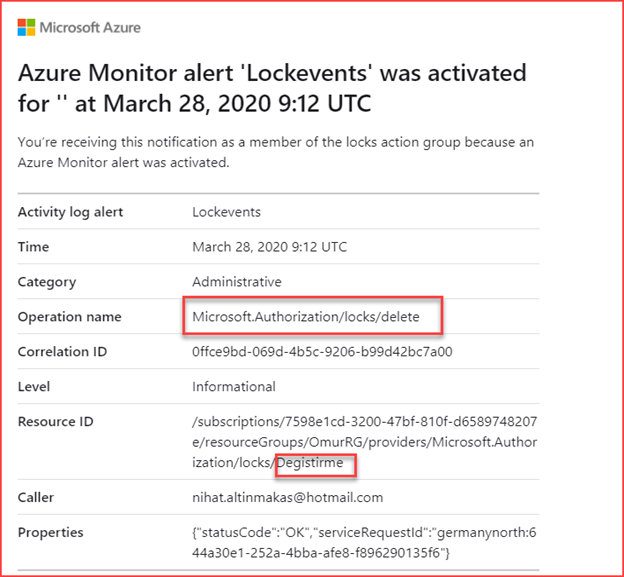
Bu alarm ise Silme isimli lock kuralının silinmesi neticesinde oluşturumuştur ve bize mail yoluyla bildirilmiştir.
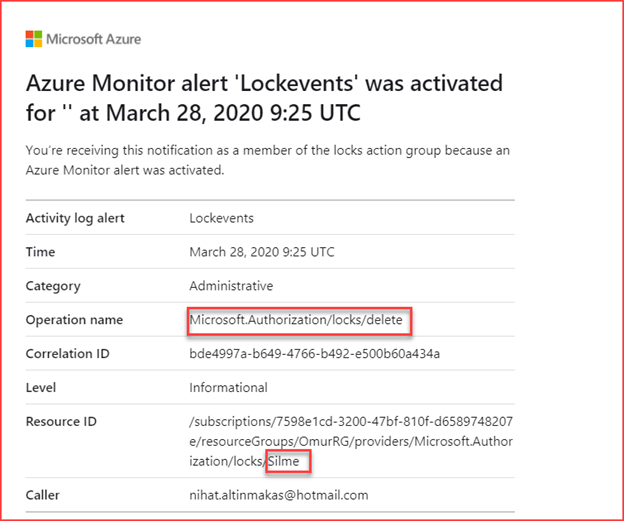
Kolay gelsin

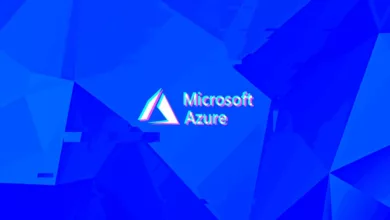

Eline sağlık.
Teşekkürler hocam.